iPhone är verkligen en av de mest avancerade och intelligenta mobiltelefonerna som finns på marknaden. Med sin eleganta design och felfria funktionalitet, har den vunnit beundran hos många som önskar äga en smartphone. I den här artikeln kommer vi att utforska detaljerna kring hur man automatiskt kan vidarebefordra textmeddelanden till en annan iPhone. Läs vidare för att lära dig stegen för att automatiskt skicka textmeddelanden från din iPhone till en annan enhet.
Steg för att automatiskt vidarebefordra textmeddelanden till en annan iPhone
Du kan automatisera vidarebefordran av textmeddelanden från din iPhone till en annan enhet genom att lägga till ett extra telefonnummer i ditt Apple-ID och sedan aktivera inställningen för ”Vidarebefordran av textmeddelanden”. Följ de detaljerade stegen nedan för att lära dig hur du gör detta, med illustrativa bilder för att underlätta förståelsen.
Så här ställer du in automatisk vidarebefordran av textmeddelanden på iPhone
Använd följande steg för att automatiskt skicka textmeddelanden från en iPhone till en annan:
1. Öppna appen Inställningar på din iPhone.
2. Tryck på ditt Apple-ID längst upp.
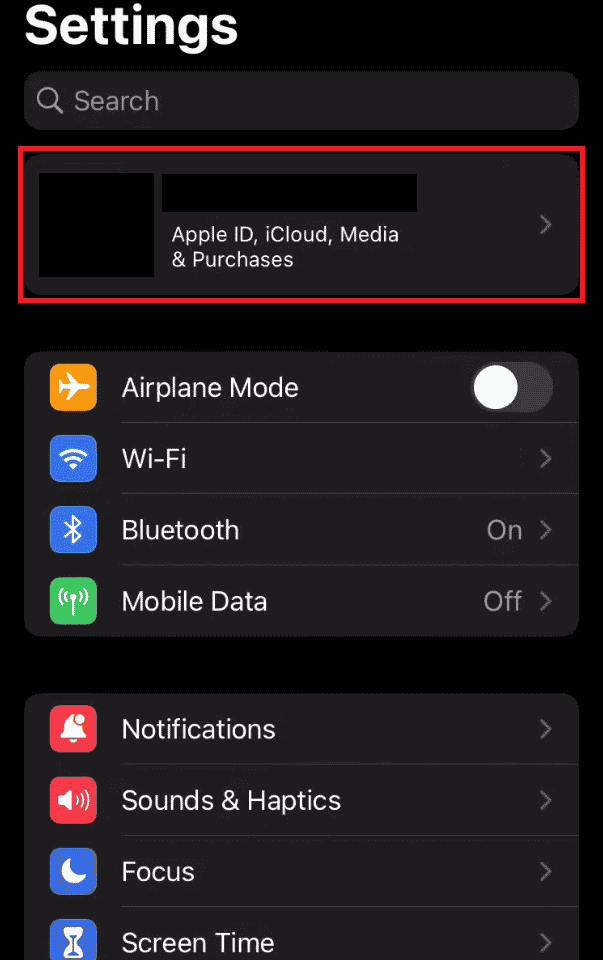
3. Välj ”Namn, telefonnummer, e-post”, som visas i listan.
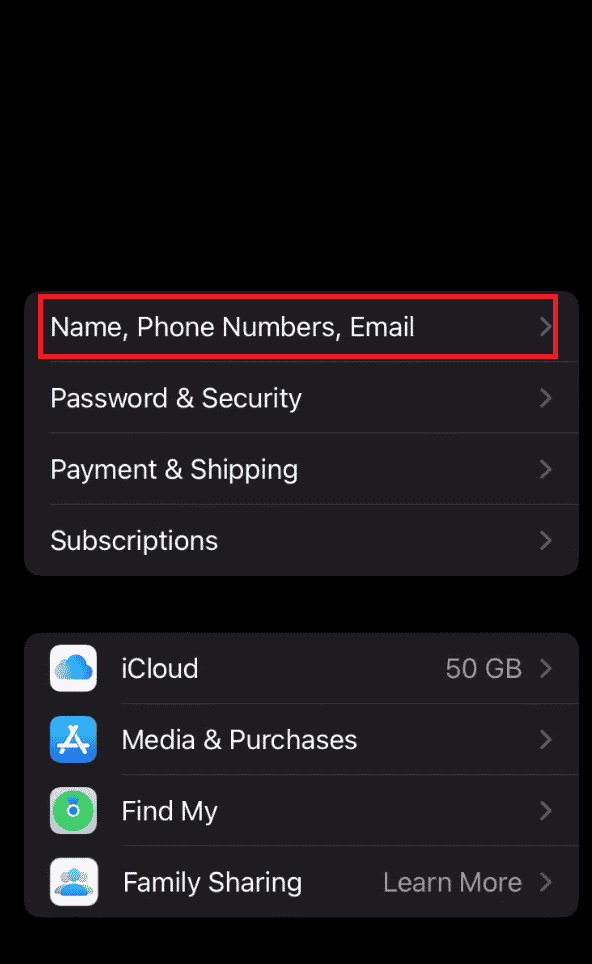
4. Tryck på ”Redigera” bredvid ”KONTAKTBAR PÅ”.
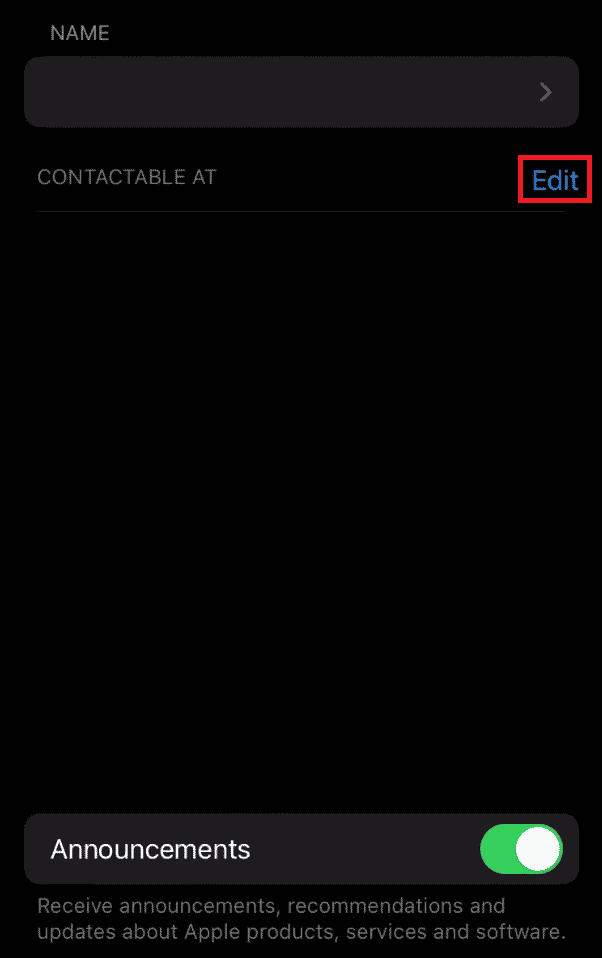
5. Välj ”Lägg till e-post eller telefonnummer”.
6. Ange telefonnumret och tryck på ”Lägg till ett telefonnummer”, som visas på bilden nedan.
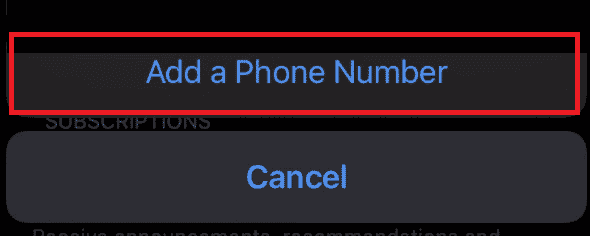
7. Tryck på ”Klar”.
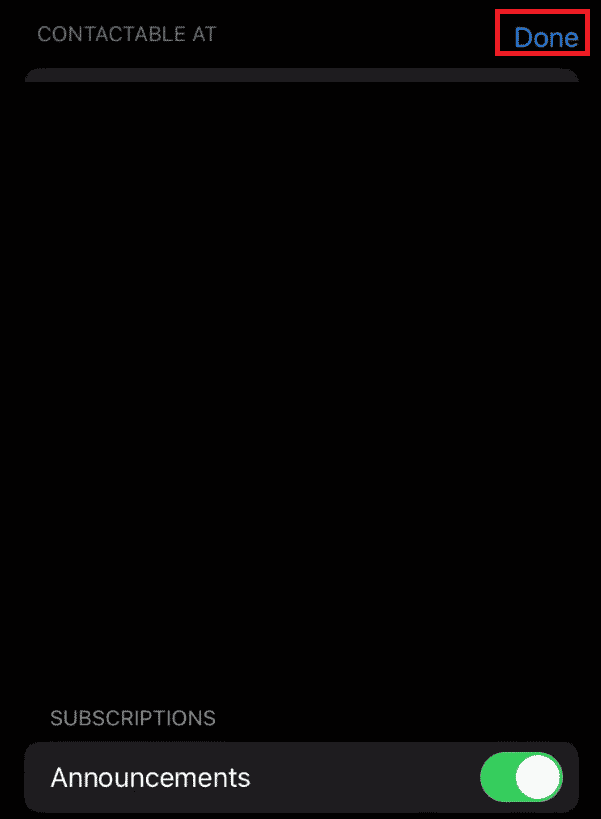
8. Gå tillbaka till Inställningarnas startsida.
9. Scrolla ner och välj ”Meddelanden”.
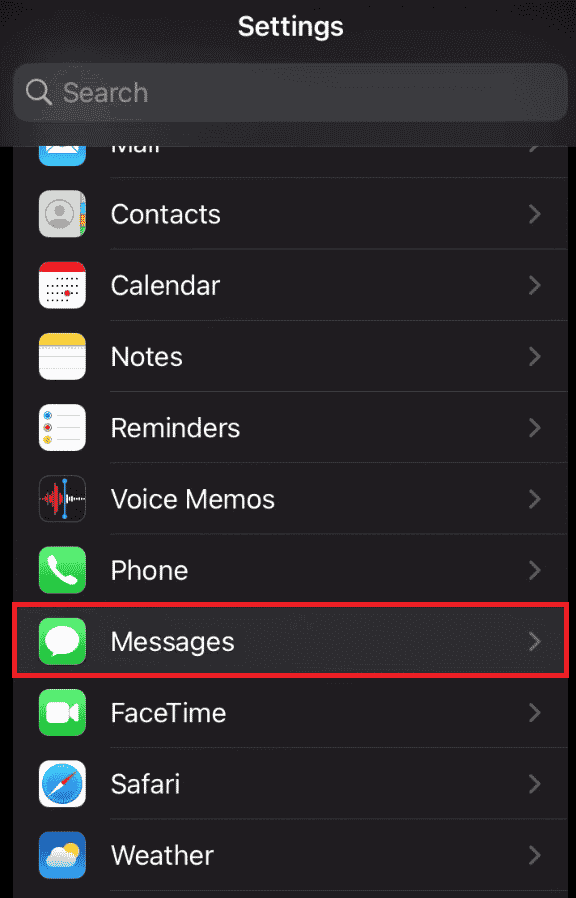
10. Tryck på alternativet ”Vidarebefordran av textmeddelanden”.
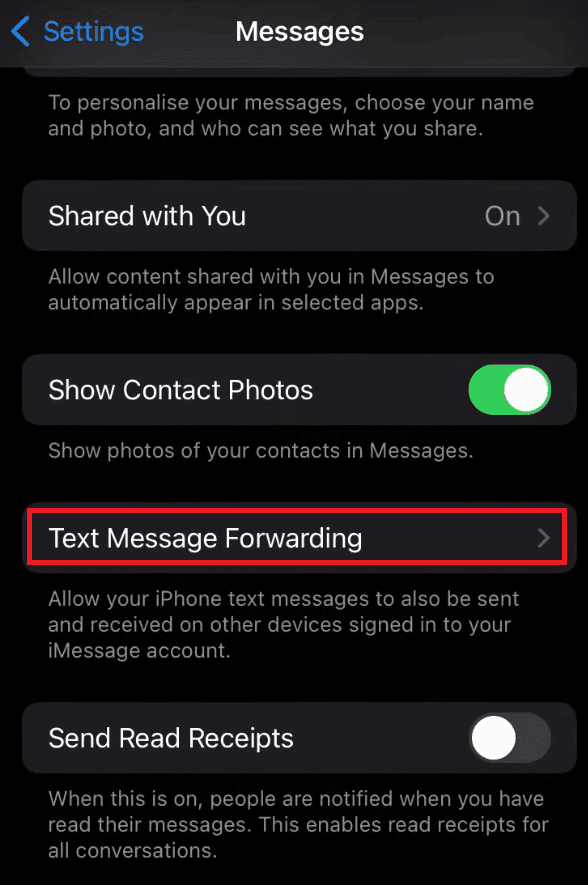
11. Aktivera reglaget bredvid den iPhone-enhet som du vill vidarebefordra meddelanden till. Nu har du ställt in automatisk vidarebefordran av textmeddelanden till en annan iPhone.
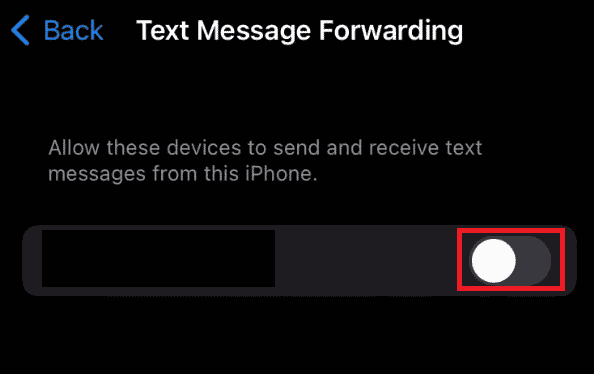
Manuell vidarebefordran av SMS och iMessages från en iPhone till en annan telefon
Följ dessa steg för att manuellt vidarebefordra SMS och iMessages från en iPhone till en annan telefon:
1. Starta appen Meddelanden.
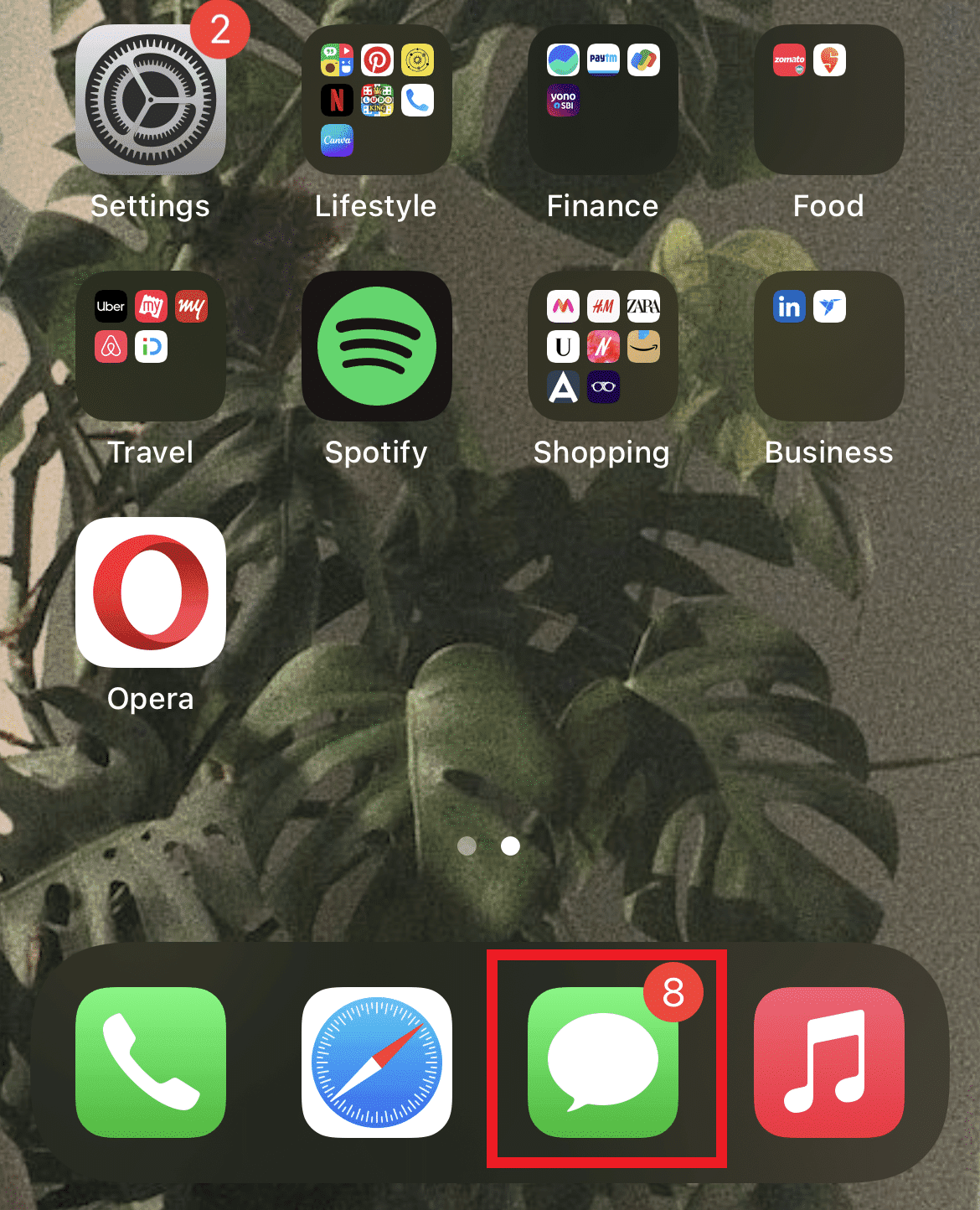
2. Öppna den konversation som innehåller meddelandet du vill vidarebefordra.

3. Tryck och håll ned meddelandebubblan tills en meny visas.
4. Välj ”Mer”.
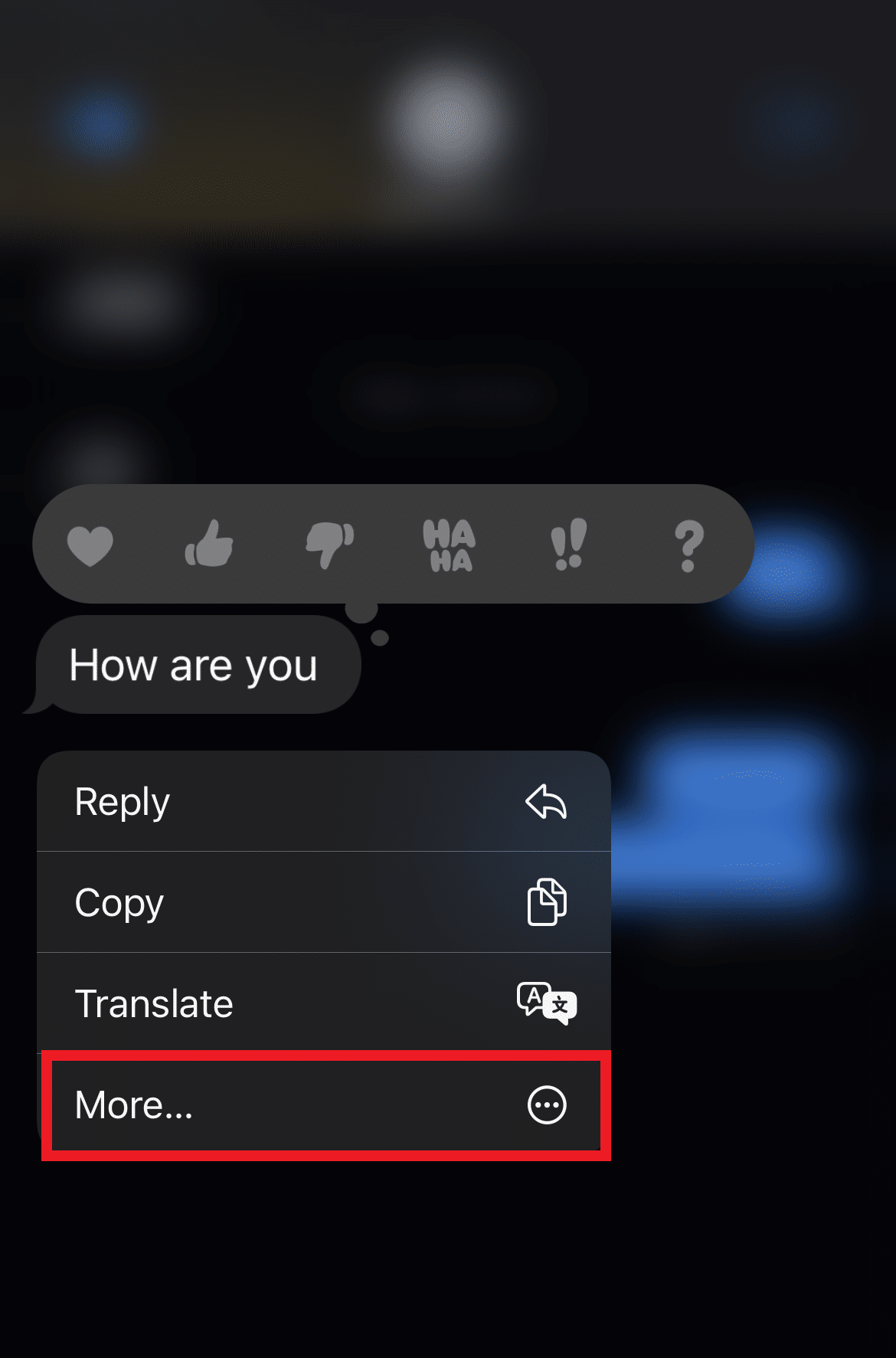
5. Markera alla meddelanden du vill vidarebefordra.
6. Tryck på ”Dela”-ikonen i det nedre högra hörnet.

7. Skriv in namn eller telefonnummer i ”Till”-fältet.
8. Tryck på ”Skicka”.
Kan iPhone-texter vidarebefordras automatiskt?
Ja, iPhone-texter kan automatiskt vidarebefordras till en valfri enhet, förutsatt att du har ställt in detta i dina inställningar.
Kan jag automatiskt vidarebefordra textmeddelanden till en annan telefon?
Ja, det kan du, genom att aktivera funktionen ”Vidarebefordran av textmeddelanden”.
Hur aktiverar jag automatisk vidarebefordran av textmeddelanden?
Följ dessa steg för att aktivera automatisk vidarebefordran av textmeddelanden till en annan iPhone:
Obs: Du måste ha sparat ett extra telefonnummer i ditt Apple-ID för att kunna automatiskt skicka texter från din iPhone till en annan telefon.
1. Öppna appen Inställningar.
2. Scrolla ner och välj ”Meddelanden” > ”Vidarebefordran av textmeddelanden”.
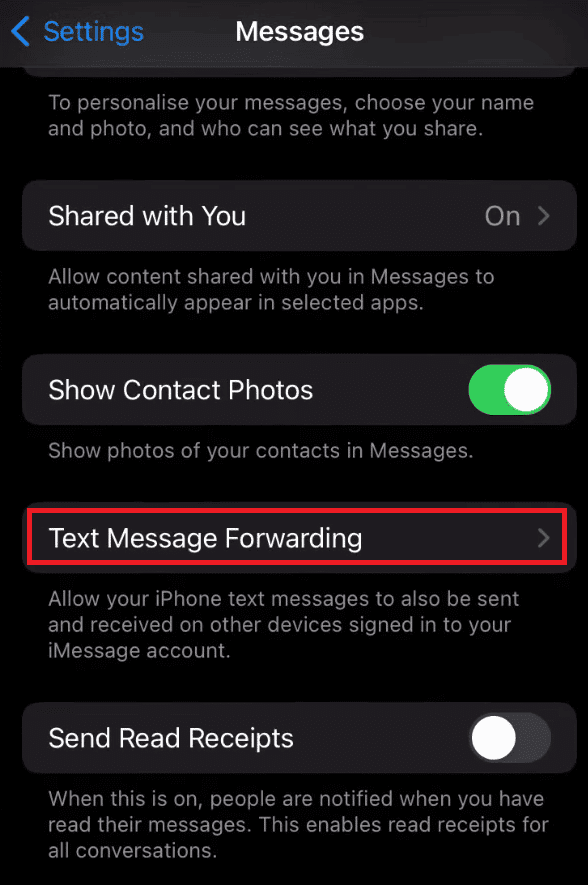
3. Aktivera reglaget bredvid den iPhone-enhet som du vill vidarebefordra meddelanden till.
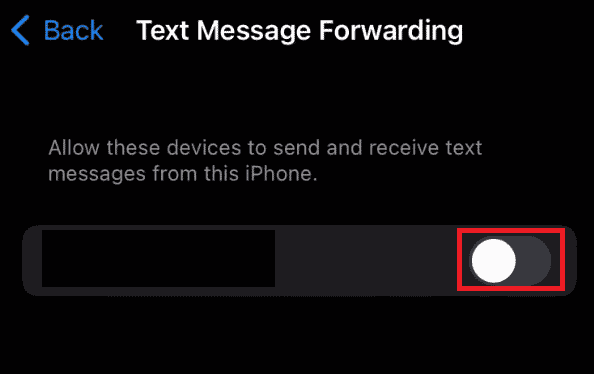
Hur vidarekopplar jag textmeddelanden till ett annat nummer?
Följ dessa steg för att vidarekoppla textmeddelanden till ett annat nummer:
Obs: Den här metoden fungerar endast om du har sparat ett extra nummer i ditt Apple-ID.
1. Öppna Inställningar på din iOS-enhet och tryck på ”Meddelanden”.
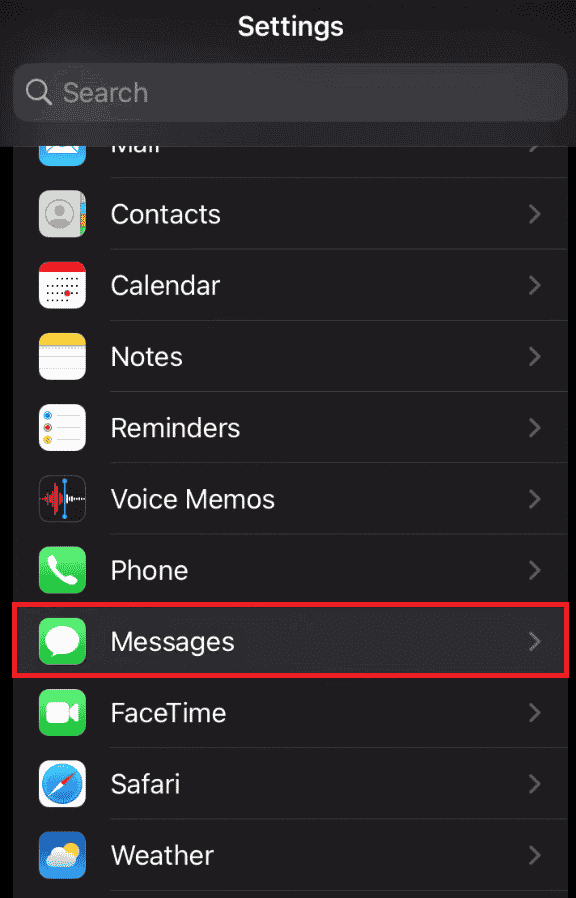
2. Välj ”Vidarebefordran av textmeddelanden”.
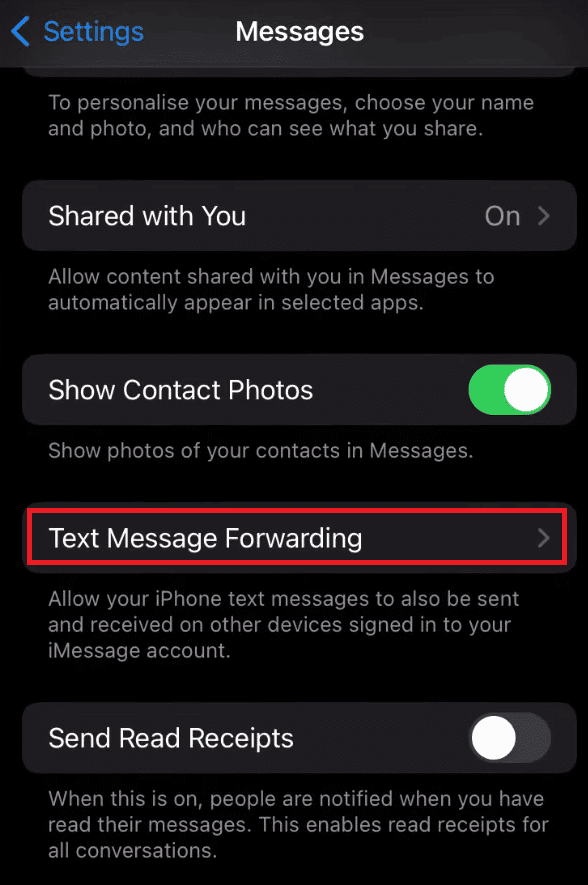
3. Aktivera reglaget bredvid den telefon som du vill vidarebefordra meddelanden till.
Hur vidarebefordrar jag mina textmeddelanden till en annan iPhone?
Använd dessa steg för att vidarebefordra SMS och iMessages från en iPhone till en annan telefon:
1. Öppna appen Meddelanden och välj önskad konversation.

2. Tryck och håll kvar meddelandebubblan tills en meny visas.
3. Välj ”Mer” och markera de meddelanden du vill vidarebefordra.
4. Tryck på ”Dela”-ikonen i det nedre högra hörnet.

5. Skriv in namn eller nummer i fältet ”Till” och tryck på ”Skicka”.
Varför finns inte alternativet ”Vidarebefordran av textmeddelanden” på min iPhone?
Här är några anledningar till varför du kanske inte ser alternativet ”Vidarebefordran av textmeddelanden” på din iPhone:
- Du är troligen inte inloggad med ditt Apple-ID.
- Du måste hålla ned det önskade meddelandet för att få tillgång till alternativet för vidarebefordran.
- Ditt SIM-kort är inte aktiverat.
Hur vidarebefordrar jag ett textmeddelande på min iPhone utan att personen vet om det?
Det är inte möjligt att vidarebefordra ett textmeddelande på din iPhone utan att den andra personen får reda på det.
Varför ser jag inte ”Vidarebefordran av textmeddelanden”?
Du kanske inte ser alternativet ”Vidarebefordran av textmeddelanden” om:
- Du inte är inloggad med ditt Apple-ID.
- Du inte håller ned önskat meddelande för att få tillgång till vidarebefordran.
- Ditt SIM-kort inte är anslutet.
Kan textmeddelanden vidarebefordras automatiskt?
Ja, textmeddelanden kan vidarebefordras automatiskt, förutsatt att du har aktiverat detta i dina inställningar.
Kan man vidarebefordra SMS och samtal till en annan iPhone?
Ja, du kan vidarebefordra texter med de metoder som beskrivs i denna artikel. För att aktivera vidarekoppling av samtal, behöver du aktivera detta i telefonmenyn i dina enhetsinställningar.
Hur tar jag emot textmeddelanden från ett annat telefonnummer på iPhone?
Följ dessa steg för att ta emot textmeddelanden från ett annat telefonnummer:
Obs: Denna metod fungerar endast om du har sparat ett extra nummer i ditt Apple-ID.
1. Öppna Inställningar och gå till menyn ”Meddelanden”.
2. Välj ”Vidarebefordran av textmeddelanden”.
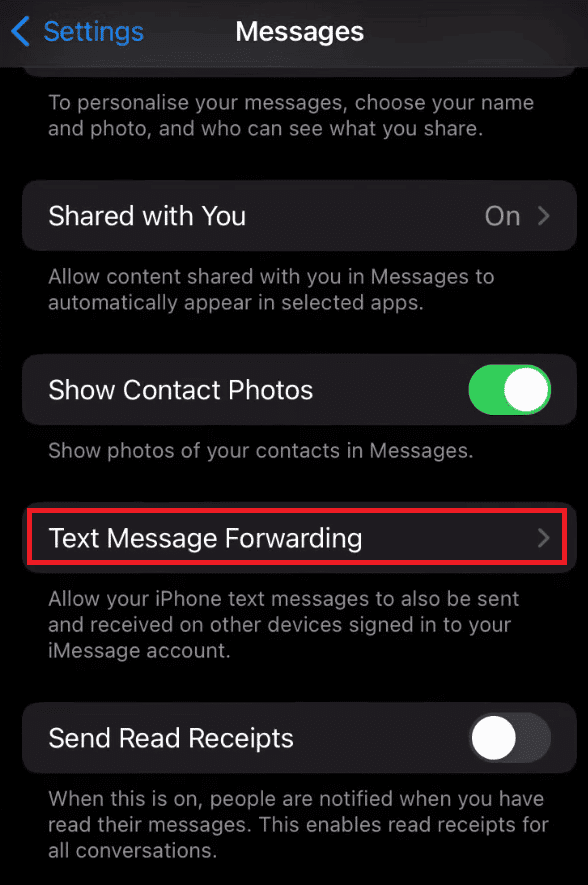
3. Aktivera reglaget bredvid den telefon som du vill vidarebefordra meddelanden till.

***
Vi hoppas att du nu har en tydlig förståelse för hur du automatiskt vidarebefordrar textmeddelanden till en annan iPhone med hjälp av de detaljerade anvisningarna. Om du har frågor om artikeln eller förslag på andra ämnen som du vill att vi ska skriva om, tveka inte att lämna en kommentar nedan.